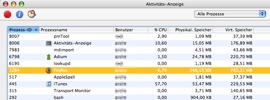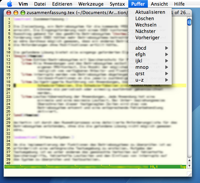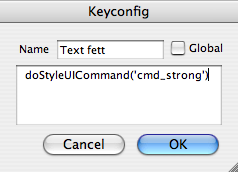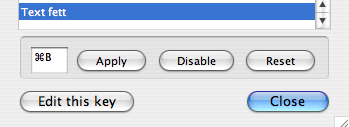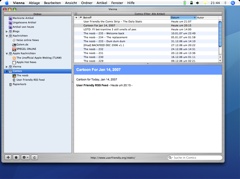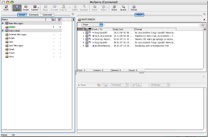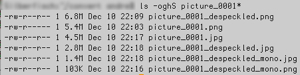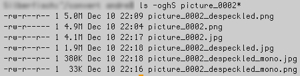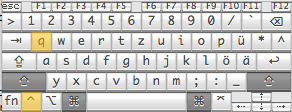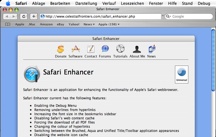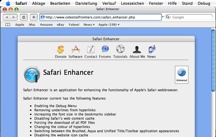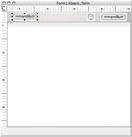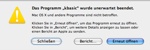Freitag, 22. Januar 2010
Seit gestern gibt es den Firefox in der Version 3.6.
Bisher konnte man einen Link in einem neuen Tab öffnen. Der wurde dann an das Ende aller schon geöffneten Tabs gestellt.
Beim neuen Firefox werden die neuen Tabs standardmäßig hinter dem aktuellen Tab einsortiert. Wenn man noch andere Tabs offen hat, wird ein neuer Tab also dazwischen geschoben.
Wenn man das alte Verhalten besser findet, kann man das glücklicherweise wieder einstellen.
Dazu gibt man in der Adresszeile „about:config“ ein und bestätigt die Abfrage, dass man vorsichtig sein wird.
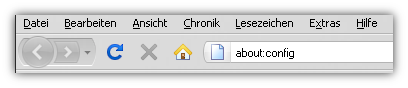
Dann gibt man im Filter „tab“ ein und sucht in der Liste nach dem Eintrag: „browser.tabs.insertRelatedAfterCurrent“ und ändert den Wert in „false“.
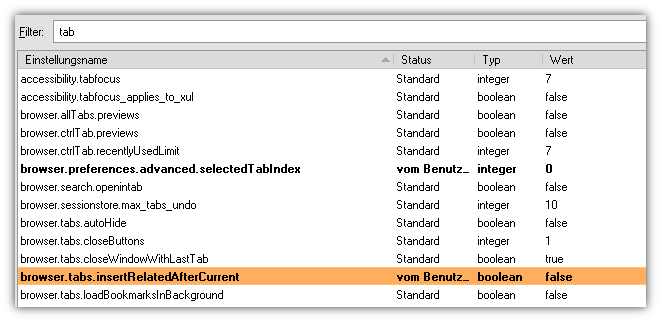
Fertig, altes Tab-Verhalten wieder hergestellt.
Views: 2.745
Tags: Firefox, Software
1 Kommentar »
Dienstag, 9. Dezember 2008
Auf meinem EeePC kam ja ein Windows XP mit. Da war dann auch eine Menge unnützer Programme mitgeliefert, wie die ganze Riege dieser Programme die zu Microsofts Live-Dienst gehören: Live Messenger, Live Mail…
Da ich mir unter Live Writer nichts vorstellen konnte, guckte ich erst mal im Netz nach, was das denn sein soll. Als ich dann feststellt, dass das ein Offline-Blog-Editor ist, dachte ich mir: gib dem Ding doch mal ’ne Chance.
Also hier ist er — mein erster Eintrag mit Windows Live Writer.
Das einrichten des Programms für mein Blog war schon mal recht einfach. Nur die Internetadresse des Blogs und den Benutzernamen mit Kennwort eingeben, und schon kann es los gehen.
Die Oberfläche macht einen aufgeräumten und klar gegliederten Eindruck. Überschrift eingeben und dann den Text für den Eintrag.
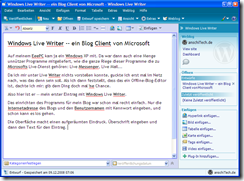
Bilder lassen sich über einen Dialog schnell einfügen. Man kann dann noch angeben, wie groß die Vorschau sein soll, ob auf das Originalbild verlinkt werden soll, und ob das Bild einen Rahmen bekommen soll.
Noch habe ich nicht heraus gefunden ob man alte Beiträge vom Blog abrufen kann, um sie zu editieren. Aber zum neue Einträge schreiben würde es auch völlig reichen.
Views: 3.528
Tags: Blog, Software, Windows
1 Kommentar »
Samstag, 6. Dezember 2008
Das richtige Werkzeug für den jeweiligen Zweck. Das ist genau meine Einstellung.
Seit fast 4 Jahren habe ich einen Mac. Ich bin mit Mac OS X sehr zufrieden.
Mein PC läuft seit über 5 Jahren (fast) ausschließlich unter Linux.
Ich habe einige Programme auf dem Mac, die es so oder ähnlich weder für Windows noch für Linux gibt.
Ich darf mich ja seit einigen Tagen glücklicher Besitzer eines EeePC nennen.
Eine meiner ersten Amtshandlungen war, auf dem EeePC ein Linux aufzuspielen. Ich habe mich für ein Ubuntu speziell für den EeePC entschieden. Es gibt dazu im Netz auch eine gute Dokumentation, so dass das kein Problem war.
So weit so gut.
Nachdem ich dann ein paar Tage damit herum gespielt habe, habe ich mich entschieden erst einmal das mitgelieferte Windows XP als das Betriebssystem auf dem EeePC zu verwenden.
Die Gründe sind mehrere:
Die Unterstützung für ein Bluetooth-Modem ist unter Windows besser. Die Verbindung klappt einfach und ich komme damit ins Netz um Emails abzurufen. Unter Linux Ubuntu habe ich zwar eine Verbindung zum Modem aufbauen können, aber ins Netz kam keine Verbindung zustande.
Die Verbindung mit WLAN ins Netz funktionierte unter Ubuntu auch gut, sogar mit WPA2. Aber nach dem Aufwachen aus dem Standby lies sich das WLAN-Modul nicht mehr einschalten und erforderte einen Neustart.
Die Akkulaufzeit bei vollem Akku beträgt unter Linux nach Meldung des Betriebssystems knapp 5 Stunden. Unter Windows werden dagegen rund 9 Stunden angezeigt… Noch habe ich nicht getestet wie lang die Betriebsdauer wirklich ist, aber für mich ist es ein weiterer Grund erst einmal wieder Windows zu benutzen.
Update: Entgegen dem Namen der Distribution — „Ubuntu-eee“ — hat diese nichts mit Canonical, der Firma hinter Ubuntu, zu tun. Canonical ist darüber nicht sehr glücklich und befürchtet Verwechslungen. Dem kann ich nur zustimmen. Ich dachte ursprünglich auch, dass es ein Ableger des „richtigen“ Ubuntu ist.
Quelle: http://www.jonramvi.com/mail-from-canonical/
Views: 3.601
Tags: EEEPC, Hardware, Linux, Software, Windows
1 Kommentar »
Mittwoch, 3. Dezember 2008
Jetzt habe ich meinen EeePC schon ein paar Tage und ein paar Eindrücke habe ich jetzt schon gesammelt.
Der Rechner kommt vorinstalliert mit Windows XP Home. An Software sind so nützliche Sachen wie der Acrobat Reader, Microsoft Works, Microsoft PowerPoint Viewer, Skype (wenn man es nutzt), StarOffice 8 und WinDVD schon installiert. Es empfiehlt sich, mindestens noch einen Virenscanner zu installieren, bevor man sich auf die Reise durch die Weiten des Internet macht.
Ausgestattet ist der Rechner mit zwei SSD als Festspeicher, eine mit 4GB die andere mit 8GB Speicherkapzität.
Das 4 GB Laufwerk ist unter Windows als Laufwerk C: eingerichtet. Das 8 GB Laufwerk ist als Laufwerk D: eingerichtet und alle Programme sind auf Laufwerk D: installiert. Das ist eine sehr sinnvolle Aufteilung, so ist Betriebssystem und Programmdaten schon gut getrennt, zudem würde der Platz auf dem 4 GB Laufwerk dann doch recht schnell knapp. Die Daten der Benutzer werden als Voreinstellung ebenfalls auf Laufwerk C: abgelegt.
Die beiden Laufwerke sind für günstige Flash-Laufwerke recht schnell beim Lesen. Die 4 GB SSD liefert die Daten mit rund 30 MB/sec, die 8 GB SSD mit rund 33 MB/sec.
Weitere Ausstattung besteht aus einer eingebauten (Video-)Kamera mit 1,3 Megapixel Auflösung, eingebautem Mikrofon, Bluetooth, Wireless LAN, 3 USB-Schnittstellen, einem Multi-Touch Touchpad, Mikrofon- und Kopfhörerbuchse und VGA-Anschluss.
Der Bildschirm ist mit 8,9 Zoll ausreichend groß für den portablen Betrieb. Der Bildschirm ist mit einer matten Beschichtung versehen, die Spiegelungen auf dem Bildschirm effektiv unterdrückt, auch bei geringer Helligkeit der Hintergrundbeleuchtung.
Der Formfaktor ist genau passend, dass der EeePC in meine kompakte Umhängetasche passt.
Sehr erfreulich auch das mitgelieferte Zubehör: eine CD mit den vorinstallierten Programmen sowie zwei Dateien, die der Wiederherstellung des Auslieferungszustandes zu dienen scheinen. Weiterhin noch eine Schutzhülle in der der EeePC vor Kratzern geschützt transportiert werden kann. Zusätzlich ein kleines Putztüchlein, mit dem man den Bildschirm und die glänzende Oberfläche des Gehäuses von Staub und Fingertabsern reinigen kann. Dann noch ein kleines kompaktes Netzteil mit 36 Watt Leistung.
Die WLAN-Geschwindigkeit überzeugt, mit dem installierten WLAN-Router zuhause wird zuverlässig eine Verbindungsgeschwindigkeit von > 54MBit/s aufgebaut. Die Bluetooth-Schnittstelle habe ich unter Windows schon getestet um mit dem Handy eine Verbinung ins Internet aufzubauen. Wenn man schon so ein kleines Netbook sein eigen nennt, will man dann im Notfall auch mal mobil ins Netz gehen können.
Natürlich habe ich auch Linux auf dem EeePC ausprobiert. Canonical, die Firma die hinter der Entwicklung von Ubuntu steht, hat eine extra Distribution Ubuntu eee aufgelegt. Diese habe ich über einen bootfähig gemachten USB-Stick auf dem Rechner installiert.
Dazu musste ich aber erst das Laufwerk D: etwas verkleinern, so dass Platz für eine zusätzliche Linux-Partition wurde.
Das Ubuntu eee lies sich dann ohne Probleme installieren. Die Hardware des EeePC wurde sofort ohne Probleme unterstützt. WLAN funktioniert auch mit dem Sicherheitsprotokoll WPA2 hervorragend. Die Verbindung zum Handy über Bluetooth lässt sich bisher nur eingeschränkt nutzen, eine Verbindung, die das Handy als Modem nutzt habe ich noch nicht hin bekommen, das ist einfach ziemlich trickreich, das ans laufen zu bringen.
Die Verarbeitung des EeePC ist sehr hochwertig. Die Tastatur lässt sich trotz ihrer kleinen Tasten nach etwas Ãœbung flüssig im 10 Finger-System bedienen. Ärgerlich sind einige Kompromisse bezüglich Tastaturbelegung. Das unter Linux doch häufiger genutzte Pipe-Symbol „|“ lässt sich nur über die Tastenkombination AltGr+Fn+Y erzeugen. Das Zeichen „>“ muss mit Fn+Y erzeugt werden, „>“ über Fn+Shift+Y. Das Eingeben von HTML-Tags wird damit zur Qual.
Die Rechenleistung des kleinen Rechenknechts ist auch völlig ausreichend. Ein probehalber abgespieltes Video mit der Demo zu Starcraft 2 wurde problemlos unter Linux ruckelfrei abgespielt. Mein PowerBook hatte da mit der gleichen Datei doch deutliche Probleme, und das mit einer (damals) hochwertigen Grafikkarte…
Alles in allem ein rundum schönes und gutes Stück Hardware, mit dem ich voraussichtlich noch viel Spaß habeen werde.
Mein besonderer Dank geht natürlich an die edle Spenderin. 🙂
Views: 3.530
Tags: EEEPC, Hardware, Linux, Software, Windows
1 Kommentar »
Dienstag, 20. Mai 2008
Freie Software für den Mac, gesammelt auf: FreeSMUG]
Views: 2.168
Tags: Computer, Mac, Software
Kommentare deaktiviert für Freie Software für den Mac
Samstag, 29. März 2008
Ausnahmsweise habe ich mal einen Versionswechsel bei WordPress am Tage der Veröffentlichung mitbekommen.
Ich habe ja auch die Diskussionen mitbekommen, die sich um das neue Design der Admin-Bereiche drehten. Da gab es wohl kräftige Überarbeitungen, mit denen nicht Alle zufrieden waren. Bin ich mal gespannt.
Ahh. Eines meiner Plugis (TigerStyle) für den Admin-Bereich funktioniert gar nicht mehr mit WordPress. Die meisten Admin-Links sind schlicht nicht mehr vorhanden, wenn das Plugin aktiv ist.
Mein erster Versuch des Updates ging schon mal in die Hose, da ich schon auf der Startseite eine Fehlermeldung kassierte. Ein weiterer Versuch brachte auch keine Besserung. Also musste ich mal in mein Theme schauen, ob da eine Inkompatiblität mit der neuen Version besteht.
Mir scheint, dass es da eine Änderung einer bestimmten Funktion gegeben hat, die jetzt nicht mehr so tut wie vorher. Eine Kontrolle des Sourcecodes von Version 2.3.3 zu 2.5 der bestimmten Funktion brachte aber keinen einzigen Unterschied zu Tage. Ich bin jetzt etwas verwirrt.
Bis ich die Ursache finde, werde ich wohl damit leben müssen, dass das Layout nicht ganz so aussieht wie ich mir das vorstelle.
Sollte dieser Eintrag erfolgreich hochgeladen werden, funktioniert ebenfalls das Schreiben von Artikeln mit Ecto. Damit wäre das Update dann auch gut überstanden.
Views: 1.263
Tags: Software, Themes, Wordpress
1 Kommentar »
Sonntag, 17. Februar 2008
Ein Arbeitskollege hat sich kürzlich ein Macbook zugelegt. Und da ich schon länger nen Mac habe, fragte er mich, welche Software ich denn so einsetze. Das habe ich gleich zum Anlass genommen, mal wieder zu schauen, welche Software ich denn regelmäßig verwende. Nachfolgend also eine kleine Auswahl, die gelegentlich sicher wieder in loser Folge erweitert werden wird.
Email
 Hier verwende ich das Standardprogramm Mail.app. Sollte Mail mal nicht tun, dann kommt
Hier verwende ich das Standardprogramm Mail.app. Sollte Mail mal nicht tun, dann kommt
 Thunderbird zum Einsatz. Thunderbird hat zudem den Zusatznutzen, dass es als Feedreader und Newsreader verwendbar ist.
Thunderbird zum Einsatz. Thunderbird hat zudem den Zusatznutzen, dass es als Feedreader und Newsreader verwendbar ist.
Web-Browser
 Ich verwende Firefox als Web-Browser. Das hat einerseits historische Gründe, andererseits bietet Firefox verschiedene Funktionen, die andere Browser nicht bieten.
Ich verwende Firefox als Web-Browser. Das hat einerseits historische Gründe, andererseits bietet Firefox verschiedene Funktionen, die andere Browser nicht bieten.
Safari verwende ich eigentlich nur in Spezialfällen. Zum Beispiel um Webseiten mit funktionierenden Links als PDF zu speichern.
Feedreader
Ich lese verschiedene Blogs und Nachrichtenseiten. Damit ich nicht immer den Browser anwerfen muss, verwende ich einen Newsreader um die angebotenen Newsfeeds zu lesen.
 Vienna ist mein Feedreader. Er ist schlank, kostenlos zu haben und hat alle Funktionen die ich brauche.
Vienna ist mein Feedreader. Er ist schlank, kostenlos zu haben und hat alle Funktionen die ich brauche.
 NetNewsWire ist ein weiterer Feedreader mit sehr umfangreichen Funktionen, der seit kurzer Zeit ebenfalls kostenlos zu haben ist.
NetNewsWire ist ein weiterer Feedreader mit sehr umfangreichen Funktionen, der seit kurzer Zeit ebenfalls kostenlos zu haben ist.
Instant Messenger
 Für mich das Werkzeug der Wahl: Adium. Beherrscht mehrere Protokolle wie ICQ und Yahoo.
Für mich das Werkzeug der Wahl: Adium. Beherrscht mehrere Protokolle wie ICQ und Yahoo.
Blog-Software
 Ich betreibe ein eigenes Blog (in dem gerade dieser Beitrag erscheint). Das Blog selbst ist ein WordPress-Blog. Die Software, die ich verwende, um meine Beiträge zu verfassen, ist Ecto. Für die Version 2 von Ecto übersetzte ich die Hilfedateien ins Deutsche. Ecto wird aktiv weiter entwickelt und ist derzeit in der Version 3 im Beta-Stadium.
Ich betreibe ein eigenes Blog (in dem gerade dieser Beitrag erscheint). Das Blog selbst ist ein WordPress-Blog. Die Software, die ich verwende, um meine Beiträge zu verfassen, ist Ecto. Für die Version 2 von Ecto übersetzte ich die Hilfedateien ins Deutsche. Ecto wird aktiv weiter entwickelt und ist derzeit in der Version 3 im Beta-Stadium.
Präsentationen
 Auf dem Mac gibt es eigentlich nur eine Präsentations-Software: Keynote. Präsentationen mit Keynote sehen gut aus, sind leicht erstellt und lassen sich in viele Formate exportieren.
Auf dem Mac gibt es eigentlich nur eine Präsentations-Software: Keynote. Präsentationen mit Keynote sehen gut aus, sind leicht erstellt und lassen sich in viele Formate exportieren.
Textverarbeitung
 Für Briefe verwende ich Pages aus dem iWork Software Paket. Leider empfinde ich die Version 06 etwas träger als die Version 05.
Für Briefe verwende ich Pages aus dem iWork Software Paket. Leider empfinde ich die Version 06 etwas träger als die Version 05.
 Zum Programmieren oder für Latex-Texte verwende meistens Vim.
Zum Programmieren oder für Latex-Texte verwende meistens Vim.
Tabellenkalkulation
 Für den Mac gibt es erst seit kurzer Zeit von Apple eine Tabellenkalkulation. Diese kenne ich nicht, und weiß deshalb auch nicht wie gut diese ist, auch was Import und Export verschiedener Formate betrifft. OpenOffice.org gibt es noch nicht nativ für den Mac, läuft aber unter X11.
Für den Mac gibt es erst seit kurzer Zeit von Apple eine Tabellenkalkulation. Diese kenne ich nicht, und weiß deshalb auch nicht wie gut diese ist, auch was Import und Export verschiedener Formate betrifft. OpenOffice.org gibt es noch nicht nativ für den Mac, läuft aber unter X11.
 Um X11 zu vermeiden, kann man NeoOffice verwenden. Das setzt auf eine Java Umgebung um Openoffice nativ unter Mac OS X auszuführen.
Um X11 zu vermeiden, kann man NeoOffice verwenden. Das setzt auf eine Java Umgebung um Openoffice nativ unter Mac OS X auszuführen.
Grafiksoftware
 Um schnell einmal ein paar Bilder zu bearbeiten, zum Beispiel um sie zu beschneiden, verwende ich ToyViewer. Ein kleines schnelles Programm, dass jeden Bearbeitungsschritt in einem neuen Fenster darstellt. So kann man z.B. bei Farbänderungen schnell kontrollieren, wie die Veränderung zum vorherigen Arbeitsschritt ist.
Um schnell einmal ein paar Bilder zu bearbeiten, zum Beispiel um sie zu beschneiden, verwende ich ToyViewer. Ein kleines schnelles Programm, dass jeden Bearbeitungsschritt in einem neuen Fenster darstellt. So kann man z.B. bei Farbänderungen schnell kontrollieren, wie die Veränderung zum vorherigen Arbeitsschritt ist.
 Für aufwändigere Bearbeitungen gibt es Gimp auch für Mac OS X. Leider müssen dazu einige Vorraussetzungen erfüllt sein, die nicht standardmäßig auf jedem Mac installiert sind, wie X11 und verschiedenen Bibliotheken.
Für aufwändigere Bearbeitungen gibt es Gimp auch für Mac OS X. Leider müssen dazu einige Vorraussetzungen erfüllt sein, die nicht standardmäßig auf jedem Mac installiert sind, wie X11 und verschiedenen Bibliotheken.
 Um Grafiken ala Microsoft Visio zu erstellen, benutze ich OmniGraffle. Damit kann man schnell zum Beispiel Organigramme erstellen, oder auch mal eine technische Skizze.
Um Grafiken ala Microsoft Visio zu erstellen, benutze ich OmniGraffle. Damit kann man schnell zum Beispiel Organigramme erstellen, oder auch mal eine technische Skizze.
Musik
 Zur Musikwiedergabe kommt iTunes zum Einsatz. Es wird standardmäßig mitgeliefert, tut alles was ich brauche, ist unkompliziert zu bedienen. Dazu sind CDs wenn man es braucht schnell eingelesen. Wenn ein Web-Zugriff vorhanden ist, holt sich iTunes auch die Daten zur CD aus dem Netz.
Zur Musikwiedergabe kommt iTunes zum Einsatz. Es wird standardmäßig mitgeliefert, tut alles was ich brauche, ist unkompliziert zu bedienen. Dazu sind CDs wenn man es braucht schnell eingelesen. Wenn ein Web-Zugriff vorhanden ist, holt sich iTunes auch die Daten zur CD aus dem Netz.
 Wenn man mal Klangdateien bearbeiten muss, hilft das kostenlose Tool Audacity weiter. Audacity läuft zudem auch unter Linux und Windows, die Mac Version hinkt meist ein paar Versionsnummern hinterher.
Wenn man mal Klangdateien bearbeiten muss, hilft das kostenlose Tool Audacity weiter. Audacity läuft zudem auch unter Linux und Windows, die Mac Version hinkt meist ein paar Versionsnummern hinterher.
Produktivsoftware
 OmniOutliner ist ein Programm mit dem man hierarchische Listen erstellen kann. Sehr hilfreich um zum Beispiel ein Projekt zu planen. Oder um einen Projektverlauf zu tracken. Oder auch ganz primitiv eine ToDo-Liste oder eine Einkaufsliste erstellen. Wer noch nicht mit so einem Programm gearbeitet hat, weiß nicht was er bisher verpasst hat.
OmniOutliner ist ein Programm mit dem man hierarchische Listen erstellen kann. Sehr hilfreich um zum Beispiel ein Projekt zu planen. Oder um einen Projektverlauf zu tracken. Oder auch ganz primitiv eine ToDo-Liste oder eine Einkaufsliste erstellen. Wer noch nicht mit so einem Programm gearbeitet hat, weiß nicht was er bisher verpasst hat.
 CDs kann man entweder mit dem Finder brennen. Jedoch wenn man mal schnell ein ISO Image brennen will, ist man mit dem Finder aufgeschmissen. Da nutze ich dann SimplyBurns. Ein kleines Brennprogramm, das wie der Name schon sagt, einfach nur brennt. Kein unnötiger Schnickschnack und funktioniert.
CDs kann man entweder mit dem Finder brennen. Jedoch wenn man mal schnell ein ISO Image brennen will, ist man mit dem Finder aufgeschmissen. Da nutze ich dann SimplyBurns. Ein kleines Brennprogramm, das wie der Name schon sagt, einfach nur brennt. Kein unnötiger Schnickschnack und funktioniert.
Views: 1.208
Tags: Computer, Grafik, Mac, Musik, Software, Tools
Kommentare deaktiviert für Software für den Mac
Sonntag, 17. Februar 2008
Ich spiele seit ein paar Tagen mit Firefox 3 Beta 3. Als ich gestern einen meiner älteren Blogeinträge betrachtete, fiel mir auf, dass Textformatierungen nicht dargestellt werden. Text der mit <strong> formatiert ist wird nicht fett dargestellt, Text der mit <em> formatiert ist, wird nicht kursiv dargestellt. Firefox 2 dagegen stellt alles wie gewünscht dar. Wer sich selbst ein Bild davon machen will, schaue sich die unten verlinkte PDF-Datei an.
Since a few days I am playing with Firefox 3 Beta 3. Yesterday as I read one of my older blog entries I noticed that text formatting is not done correctly. Text formatted by <strong> is not displayed bold, text formatted by <em> is not displayed italic. Firefox 2 does it correctly. If you want to see the actual results open the linked PDF file.
mozilla-bugreport.pdf
Views: 627
Tags: Bugs, Computer, Internet, Mac, Software
Kommentare deaktiviert für Firefo3 Beta 3 formatiert Webseiten nicht korrekt
Mittwoch, 30. Januar 2008
Nachdem die Konsole nicht das Werkzeug der Wahl der meisten Macianer ist, habe ich mich endlich dazu aufgerafft mich in AppleScript mal einzuarbeiten. Als Ergebnis ist jetzt das Konsolenskript auch als „echte“ Apple-Applikation zu verwenden.
Das Programm hat zwar kein schickes Programm-Icon, dafür macht es alles was das Konsolenskript macht, nur in „schick“.
Es zeigt beim Start das aktuell gesetzte Hintergrundbild an. Man kann dann auf der rechten Seite entweder den Pfad zum neuen Bild eingeben oder über den Button „Neues Bild suchen“ im Datei-Browser ein neues Bild wählen.
Ãœber „Neues Bild verwenden“ wird dann das neu gewählte Bild als Hintergrundbild gesetzt. Bestätigen muss man den Vorgang mit einem Administrator-Kennwort, da diese Funktion nicht für normale Benutzer freigegeben ist.
Ãœber „Abbrechen“ kann man das Programm ohne Änderungen am Hintergrundbild verlassen.
Download:
Views: 919
Tags: AppleSkript, Mac, Programmieren, Software
Kommentare deaktiviert für Hintergrundbild für Login Bildschirm AppleScript Applikation
Sonntag, 27. Januar 2008
Wer das Standard-Hintergrundbild von Mac OS X irgendwann langweilig findet, wünscht sich, dass zu ändern. Mir ist keine Möglichkeit bekannt, das über die Systemeinstellungen erledigen zu können. Also habe ich mir auf die Schnelle ein kleines Skript geschrieben, mit dem man das über die Konsole erledigen kann.
Download:
Python-Skript: mit Zip gepackt 542 Byte
md5 checksum: 99acbe00209fefdf03c461fe254c772c
change_login_picture.zip
Views: 2.819
Tags: Mac, Software, System
Kommentare deaktiviert für Hintergrundbild für den Login Bildschirm ändern
Dienstag, 25. September 2007
Heute habe ich meinen PC mal wieder angeworfen, damit er die Mails von verschiedenen Postfächern mal wieder nach hause holt.
Anschließend startete ich Mail auf dem Mac und siehe da: es stürzt nicht mehr ab.
Vermutlich lag es also an einer Mail oder der Anzahl der Mails auf einem der IMAP-Postfächer, dass Mail zum Absturz brachte.
Views: 3.611
Tags: Bugs, Email, Mac, Software
Kommentare deaktiviert für Mail wieder funktionstüchtig
Donnerstag, 20. September 2007
Heute Abend wollte ich meine Mails abrufen. Also startete ich Mail.app.
Mail startete auch fein und fing an die Mails vom Server abzurufen. Ungefähr eine Minute lang. Danach bekam ich eine Fehlermeldung, dass Mail abgestürzt sei. Das Ganze lies sich mehrfach wiederholen.
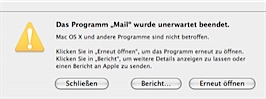
Ich glaube mein Mac ist krank. Wahrscheinlich hat er eine heimliche Affäre mit einem Windows-Rechner und hat sich dabei angesteckt. Ich werde meinen Mac mal wieder neu starten. Das zweite Mal diese Woche. Normal lief er wochenlang ohne einen Neustart zu brauchen.
Update: Auch ein Neustart brachte keine Besserung. Da wird sich Apple noch über ein paar Fehlermeldungen von mir freuen können.
Views: 3.528
Tags: Bugs, Email, Mac, Software
Kommentare deaktiviert für Mail im Dauertiefflug [Update]
Mittwoch, 12. September 2007
Excel kann Zahlen im wissenschaftlichen Format darstellen. 12.345,6 würde dann als 1,23456E+04 dargestellt.
Will man nun aber eine Darstellung mit Exponenten, die ein Vielfaches von 3 darstellen(auch als Engineer-Format bekannt), muss man ein benutzerdefiniertes Format einstellen.
Die Maske dazu lautet: ###,0000E+00
Die Zahl 12.345,6 wird dann als 12,3456E+03 angezeigt.
Die Anzahl der Nachkommastellen kann man natürlich den eigenen Vorlieben anpassen.
Views: 575
Tags: Excel, PC, Software, Tipps
Kommentare deaktiviert für Zahlen im Engineerformat in Excel
Samstag, 8. September 2007
Heute morgen, ich war heute wirklich früh munter, machte ich mich mal wieder auf in die Weiten des Internet. Mein Blog-Programm auf dem Mac ist ecto in der Version 2.
Seit vielen Monaten hat der Entwickler von ecto eine Version 3 angekündigt. Diese steht nun seit Mitte August auf seiner Webseite als Alpha-Version zum Download zur Verfügung.
Dies ist nun der erste Eintrag in mein Blog mit der Version 3 Alpha von ecto.
Das Programm sieht optisch schon mal moderner aus, die Verbindung zu meinem Blog funktionierte wunderbar auf Anhieb, die bisherigen Blogeinträge wurden beim Start direkt vom Blog abgerufen. ecto 3 alpha ist ein komplett neu geschriebenes Programm, hat also keine gemeinsame Codebasis mit ecto 2. Damit ist auch die Datenbankstruktur neu, die alten Einträge können (derzeit) nicht von ecto 2 importiert werden. Finde ich aber kein Problem, da ja die Einträge auch auf dem Webserver liegen und von dort importiert werden können.
Die Vorschau der Einträge ist nach dem ersten Start übergroß, ich habe noch keine Möglichkeit gesehen, das zu ändern.
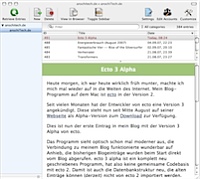
 Das Programm hat ein neues Icon, das mir persönlich zu überladen ist. Vielleicht ändert sich das ja noch bis zur finalen Version.
Das Programm hat ein neues Icon, das mir persönlich zu überladen ist. Vielleicht ändert sich das ja noch bis zur finalen Version.
Der Editor ist etwas anders, aber da hatte ich noch nie große Anforderungen. So wie es aussieht, kann ecto jetzt für mein WordPress-Blog die Kategorien auch selbst hinzufügen, nicht nur bestehende abrufen und verwenden.
Bisher steht nur eine englische Version zur Verfügung, Hilfe gibt es auch noch keine. Mal sehen wie schnell sich das entwickelt, dann könnte ich dem Entwickler wieder meine Hilfe für die deutsche Übersetzung der Hilfe anbieten.

Bild 1: Lila Auge
Der Dialog für Bilder ist komplett anders gestaltet, aber ich hoffe er tut alles wie ich will, das obige Bild lies sich schon mal problemlos als Miniatur einfügen.
Das Einfügen von Links funktioniert auch wie gewohnt mit „Apfel“+U.
Soweit erst mal ein erster Test.
Views: 3.913
Tags: Blogs, Ecto, Mac, Software
Kommentare deaktiviert für Ecto 3 Alpha
Mittwoch, 25. Juli 2007
Ok, vermutlich hat nicht jeder (nicht mal ich) hat so viele Anwendungen gleichzeitig offen.
Bei Mac OS X wird beim Drücken von Command+Tab eine Taskübersicht eingeblendet, in der die Programm-Icons aller gerade geöffneten Anwendungen angezeigt werden. Leider packt Mac OS X die alle in eine Zeile, so dass bei vielen geöffneten Anwendungen die Bildchen immer kleiner werden:

Windows dagegen packt die Bildchen in mehrere Zeilen, wenn es zu viele für eine Zeile werden und lässt die Bildgröße immer gleich:

Leider begrenzt Windows dann auch die Anzahl der Zeilen auf drei, so dass unter Umständen nicht alle Anwendungen gleichzeitig dargestellt werden, wenn mehr als 21 Fenster geöffnet sind. Das kann leicht passieren, wenn man z.B. mehrere Explorer-Fenster offen hat.
Views: 2.997
Tags: Mac, Software, System
Kommentare deaktiviert für Ãœbervolle Taskleiste bei Mac OS X
Sonntag, 20. Mai 2007
Gestern war ja der große Tag für den VfB Stuttgart: sie sind Deutscher Meister 2007 in der Ersten Fußball Bundesliga geworden.
Entsprechend hatten die Fans einen guten Grund zu feiern. Als Folge sah die Innenstadt Stuttgarts an einigen Ecken unter aller Sau aus. Hier noch ein Panorama-Foto von einer der schlimmeren Ecken:

Das Bild wurde mit einer Testversion der Software PTGui zusammengenäht.
Views: 907
Tags: Fußball, Grafik, Software, Stuttgart, WM
2 Kommentare »
Dienstag, 8. Mai 2007
Mein Lieblingsbrowser ist immer noch der Firefox. Unter anderem wegen der Funktion, die es erlaubt auf einer Webseite zu suchen, indem man einfach den Suchbegriff eintippt ohne vorher ein „Suchen“-Fenster öffnen zu müssen.
Wie dem auch immer sei, Firefox ist ein ziemlicher Speicherfresser. Da ich mein Notebook nur selten aus schalte, da es einen recht sparsamen Standby Modus hat, läuft der Firefox dann auch mal mehrere Tage. Neulich hatte ich mal wieder die Aktivitätsanzeige geöffnet und dort fiel der Firefox mit einem großen Speicherverbrauch auf. Unten ein Bild, dass das Ganze dokumentiert.
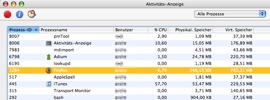
Views: 3.370
Tags: Browser, Firefox, Mac, Software
Kommentare deaktiviert für Resourcenhungriger Firefox
Sonntag, 22. April 2007
Die Tage habe ich noch einen aus alten Palm-Tagen lieb gewonnenen Hack für Palm OS 5 gefunden: Umlaute.
Um Umlaute auf dem Palm schreiben zu können, muss man den Grundlaut und dann schnell 2 Punkte auf dem Zahlenfeld eingeben. Da ich teilweise nicht schnell genug bin, habe ich dann eben den Grundlaut und 2 Punkte im Text stehen.
Mit Umlaute gibt man den Grundlaut und dann einen waagerechten Strich über dem geschriebenen Buchstaben ein, was deutlich näher an der gewohnten (Papier-)Schreibweise ist. Wenn ich das Programm richtig verstanden habe, kann man aber auch für (andere) Sonderzeichen eigene Schreibweisen eingeben.
Ebenfalls gefunden habe ich ein Programm, mit dem man die Standard-Farben des Palm für die Darstellung von Inhalten ändern kann: Colorize.
Es kommen mit dem Programm schon einige nette Themes mit, mein derzeitiger Favorit ist „Desert“. Man kann auch eigene Themes erstellen und diese mit Anderen tauschen.
Views: 2.796
Tags: Palm, Software
Kommentare deaktiviert für Umlaute und andersfarbige Darstellung auf dem Palm
Mittwoch, 18. April 2007
Neulich habe ich meinen Clié verkauft. Das war ein PDA von Sony mit Palm OS 4.1.
Auf Ebay habe ich mir einen aktuellen PDA Tungsten E2 von PalmOne ersteigert. Dieser PDA läuft mit Palm OS 5.4.7.
Den Clié habe ich nur aus einem Grund verkauft. Das Display war einfach nur schlecht. Zwar mit einer super Auflösung im Vergleich zu meinem uralten Palm IIIx. Aber zu dunkel, zu schlecht ablesbar.
Der neue E2 hat ein farbiges Display, kann alles was ich brauche und sogar noch ein bisschen mehr. Erfreulicher Weise hat er sogar Bluetooth und kann damit auch mit dem Mac einen Hotsync durchführen. Leider kann man ihn nicht mit iSync synchronisieren, was dazu führt, dass man zwei Adressbücher führen muss.
Musik und Videos kann man auch auf dem Gerät wiedergeben.
Ich habe einen Player gefunden(TCPMP), der bei der Wiedergabe von MP3 auch die Bilder anzeigt, die ich in iTunes an die Lieder angehängt habe. Leider bietet er nicht die Möglichkeit die Musik weiter wiederzugeben, wenn er nicht mehr im Vordergrund aktiv ist. Das kann nur der RealPlayer für Palm OS. TCPMP gibt es auch für Windows Mobile und den Windows Desktop. Leider scheint TCPMP Probleme zu haben, korrekt die Auto-Abschaltung des Palm zu aktivieren und deaktivieren. Nach dem Wiedergeben eines Videos schaltete sich der Palm nicht mehr automatisch ab. Bei der Audiowiedergabe schaltet sich der Palm dagegen nach ca. 10 Minuten dann doch ab.
Medienwiedergabe für den Palm:
TCPMP: Download unter http://picard.exceed.hu/tcpmp/test/
RealPlayer: Download unter http://www.real.com/realmobile/palmone.html
Die Hacks, die es für das alte Palm OS gegeben hat, funktionieren leider nicht mehr unter Palm OS 5. Zwei nützliche Hacks sind aber doch für Palm OS 5 verfügbar:
McPhling: Download unter http://mikemccollister.com/palm/. Merkt sich die zuletzt ausgeführten Anwendungen und stellt sie zur schnellen Wieder-Auswahl in einem kleinen Pop-Up Fenster dar.
Case Toggle: Download unter http://www.palmgear.com/. Ein kleines Tool, mit dem man die Groß- und Kleinschreibung eines Wortes oder Wortanfangs mit zwei Tapps auf das Display umschalten kann.
Weitere Programme die ich einsetze:
LancherX: Ein Browser für die auf dem Palm vorhandenen Programme. Bietet verschiedene Tabs und ein Verschieben der Applikationen in einen anderen Ordner per Drag-and-Drop. Zeigt Informationen zu Programmen an, löscht per Drag-and-Drop… Ich hatte da noch eine Uralt-Version registriert, für die mir kostenlos ein neuer Registrier-Schlüsses zugesendet wurde. Das hat mir doch gut gefallen. 🙂
PalmPDF: Eine Anwendung, die PDF-Dateien direkt auf dem Palm anzeigen kann. Kommt sogar mit komplizierteren PDF zurecht, wie zum Beispiel einer anspruchvollen nach PDF exportierten Präsentation mit Grafiken und Farbverläufen. Bietet auch verschiedene Zoom-Stufen.
Keyring(OpenSource): vergleichbar mit Secret!. Verwaltet Passwörter in verschlüsselter Form auf dem Palm.
Open: eine Software, die Öffnungszeiten verwaltet. Zeigt an wie lange ein Geschäft noch geöffnet hat oder wann es wieder öffnet. Uralt, aber läuft sogar noch mit Palm OS 5.
FuelLog(OpenSource): vergleichbar mit Automobil. Verwaltet die Kraftstoffkosten eines Fahrzeuges, ermittelt Durchschnittswerte für den Verbrauch, kann einen Graph anzeigen.
Un-Lend, Verleihnix!: Zwei Anwendungen mit denen man verliehene Sachen verwalten kann. So vergisst man nicht mehr, wer was von einem geliehen hat.
Demnächst mehr zum Thema Palm-Software…
Views: 3.997
Tags: Palm, Software
1 Kommentar »
Dienstag, 17. April 2007
Heute war ich auf einem Softwareseminar für ARM Microcontroller. Dort wurden ARM Microcontroller von NXP vorgestellt und verschiedene Entwicklungswerkzeuge unterschiedlicher Hersteller.
Die verschiedenen Präsentationen waren durchweg gut gemacht und ich empfand sie als sehr lehrreich.
So weiß ich nun ein wenig mehr über die ARM Controller von NXP Bescheid, habe UML mal in live gesehen und auch die neue Entwicklungsumgebung von Keil.
Zum spielen gab es noch ein Evaluationboard mit ARM Controller und Keil-Evaluations-Entwicklungsumgebung µVison 3 und die Vortragsfolien als Ausdruck in hübscher Mappe zum Mitnehmen.
Das Seminar fand im Mercur Hotel in Sindelfingen statt. Die Atmosphäre war sehr angenehm, das Essen lecker, Getränke wurden in ausreichender Anzahl gestellt.
Die Seminarteilnehmer waren bunt gemischt aus allen möglichen Firmen, von den Leuten kannte ich leider keinen Einzigen.
Die Anreise gestaltete sich für mich relativ einfach. U-Bahn, S-Bahn, Bus, etwas über eine Stunde Fahrzeit. Leider hatte ich mich bei der Fahrplanauskunft des VVS vertippt, was zur Folge hatte, dass ich statt an der Hausnummer 101 an der Hausnummer 10 stand. Als Folge meiner Schussligkeit hatte ich dann noch einen ca. 10-minütigen Morgenspaziergang vor mir.
Das schöne für mich: die Lehrgangsgebühr wird vom BFD Karlsruhe übernommen. Leider jedoch nicht die für den Lehrgang fällige Umsatzsteuer, die muss ich aus eigener Tasche berappen aufgrund irgendwelcher Paragrafen, die ich nicht so richtig verstanden habe.
Views: 4.129
Tags: Elektronik, Hardware, Job, Software
Kommentare deaktiviert für ARM Software-Seminar
Freitag, 13. April 2007
Wie auf http://www.apple.com/hotnews/ zu lesen ist, kommt Leopard erst im Oktober. Der Grund? iPhone. Um iPhone rechtzeitig fertig zu bekommen, hat Apple Entwickler von Leopard abgezogen, was jetzt in einer Verzögerung der neuen Version des Betriebssystems zum Ausdruck kommt.
Views: 2.969
Tags: Mac, Software
Kommentare deaktiviert für Mac OS X 10.5 aka Leopard erst im Oktober
Samstag, 17. März 2007
Heute startete ich iTunes und es teilte mir mit, dass eine neue Version (7.1.1) verfügbar ist. Apple ist in letzter Zeit wieder einmal sehr fleißig was Updates angeht.
Views: 858
Tags: Mac, Software, Updates
Kommentare deaktiviert für Schon wieder ein Update
Sonntag, 4. März 2007
Nvu ist ein HTML Editor für Windows, Mac OS und Linux. Heute versuchte ich, damit eine Webseite im Quelltext zu erstellen. Nach dem Speichern stellte ich fest, dass das Programm den von Hand vorgegebenen Code zur Formatierung der Elemente eigenmächtig verändert hatte.
Schlussfolgerung: ungeeignet, also runter von der Festplatte.
Views: 862
Tags: Frust, Software, Warnung
Kommentare deaktiviert für HTML-Probleme mit Nvu
Sonntag, 25. Februar 2007
Nachdem ich seit Anfang diesen Monats ja eine noch schnellere Internetverbindung habe, wunderte ich mich über die im Vergleich zur Netzanbindung langsame Übertragung zum Notebook via WLAN.
Ich fand heute eine Software die den WLAN-Verkehr anzeigen kann: AP Grapher
Damit fand ich heraus, dass mein Router nur mit maximal 18 MBit/s Daten sendet.
Eine kleine Recherche im Netz brachte als Ergebnis, dass Router, die für die gleichzeitige Unterstützung der Funkstandards 802.11b(11 MBit/s) und 802.11g(54 MBit/s) eingerichtet sind, eben mit maximal 18 MBit/s arbeiten.
Views: 3.625
Tags: Hardware, Mac, Netzwerk, Software
Kommentare deaktiviert für Wireless Geschichten
Donnerstag, 15. Februar 2007
Ich wollte gestern schon eine Online-Bewerbung abschicken. Also besuchte ich mit Firefox die Seite der Firma. Nachdem ich auf den Link zur Bewerbung klickte, erhielt ich jedoch nur eine Fehlermeldung auf der Seite.
Dann rief ich die gleiche Seite mit Safari auf: gleicher Fehler.
Also schrieb ich die Firma an und wies sie auf den Fehler hin. Dort kam dann eine Rückfrage welches Betriebssystem und welchen Browser ich verwende.
Das machte mich stutzig, so dass ich meinen PC anschaltete und unter Ubuntu mit Firefox die gleiche Seite aufrief. Seltsamerweise erschien dort die Seite ohne Fehler.
Zurück am Mac besuchte ich die Seite dann mit Camino. Und siehe da: die Seite wurde fehlerfrei angezeigt.
So werde ich wohl erst einmal zu Camino als Webbrowser wechseln.
Die Menüführung ist zwar etwas anders als bei Firefox und manche Optionen sind über das Einstellungsmenü nicht erreichbar.
Aber wenn man die Seite about:config aufruft, kann man trotzdem die entsprechenden Einstellungen wie in Firefox herstellen.
Zudem erscheint mir Camino schneller zu sein als Firefox, obwohl doch eigentlich beide auf dem selben Kern aufbauen.
Views: 3.520
Tags: Browser, Camino, Firefox, Mac, Software, Web
Kommentare deaktiviert für Camino vs. Firefox
Freitag, 26. Januar 2007
Mein immer-noch-Lieblingseditor Vim hat mich heute wieder mal positiv überrascht.
Ich hatte eine große Anzahl Dateien geöffnet (mehr als 30). Normalerweise werden in der Menüzeile unter dem Punkt „Puffer“ alle derzeit geöffneten Dateien angezeigt. Bei vielen Dateien würde aber dieses Menü länger als der Bildschirm hoch ist.
Wie wurde das in Vim gelöst? Wenn eine bestimmte Anzahl Dateien überschritten wird, werden die geöffneten Dateien alphabetisch sortiert in Untermenü-Einträge gesetzt.
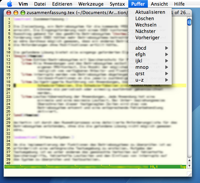
Views: 3.065
Tags: Editor, Mac, Software, Vim
Kommentare deaktiviert für Nettigkeiten in Vim
Dienstag, 23. Januar 2007
Nachdem Ecto ja leider Probleme mit HTML-Formatierungen hat, suchte ich nach einem HTML-Editor. Gefunden habe ich Nvu. Nvu ist ein kostenloser HTML-Editor basierend auf dem Mozilla-Projekt.
Dieser Editor erlaubt es, Text per „WYSIWYG“ zu erstellen. Man kann dann auch den HTML-Code von Hand bearbeiten. Diese Möglichkeit erlaubt es, den HTML-Code zu kopieren und in Ecto im HTML-Editor einzufügen.
Damit hat man einerseits eine komfortable Möglichkeit einen umfangreichen Text zu erstellen, andererseits den Komfort von Ecto, diesen Text problemlos in das Blog zu bekommen.
Für Nvu gibt es das Plugin Keyconfig, das es erlaubt die Tastatur-Shortcuts zu bearbeiten. Denn leider ist die Standard-einstellung bei Nvu für fetten Text, diesen per <span> Tags und CSS zu formatieren. Ecto macht das etwas schlanker, mit <strong> Tags. Um nun die Tastaturkombination für fetten Text zu ändern, ist das Plugin das richtige Werkzeug.
Blöd ist nur, wenn man nicht weiß, wie der Befehl von Nvu lautet, den Text in <strong> zu formatieren. Wie kommt man jetzt an die Befehle für die verschiedenen Menüeinträge?
Man liest im Sourcecode nach. Kein Problem bei einem Opensource-Programm.
Hier also die (für mich) wichtigsten Befehle zur Textformatierung in Nvu:
Text fett: cmd_bold
Text kursiv: cmd_em
Um diese Kommandos mit Tastaturkürzeln zu verbinden, ruft man das Plugin Keyconfig auf.
Dort legt man einen neuen Schlüssel an.
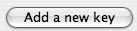
Dann vergibt man im erscheinenden Dialog einen Namen für die neue Aktion. Im Feld darunter gibt man dann die auszuführende Aktion ein und bestätigt die Eingaben mit einem Klick auf „OK“.
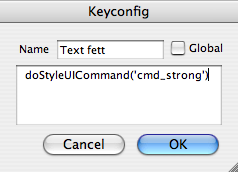
Wieder im Hauptfenster von Keyconfig kann man dann der Aktion noch eine Tastenkombination zuweisen. Mit einem Klick auf Apply wird diese Aktion dann gespeichert, mit einem Klick auf „Close“ wird Keyconfig geschlossen.
Wenn man die alte Verknüpfung für den Shortcut noch nicht gelöscht hat, dann bekommt man eine Fehlermeldung. Diese sollte man dann zum Anlass nehmen, den alten Shortcut zu löschen. Dazu geht man auf den betreffenden Eintrag und klickt dann auf „Disable“.
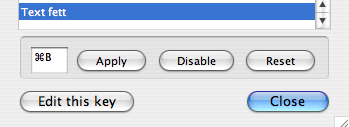
Die neue Tastenkombination ist leider erst nach einem Neustart von Nvu verfügbar.
Views: 3.869
Tags: Ecto, Editor, HTML, Mac, Nvu, Software
Kommentare deaktiviert für HTML Editor Nvu
Dienstag, 23. Januar 2007
Wie gestern auf www.heise.de zu lesen war, gibt es in einem Systemscript eine Sicherheitslücke. Betroffen ist das Script /sbin/service. Als Workaround wird empfohlen gleich zu Beginn des Skriptes die Zeile export PATH=“/bin:/sbin:/usr/sbin:/usr/bin“ einzufügen. Dadurch wird die Möglichkeit genommen, dem Skript beim Aufruf einen Pfad unterzuschieben, in dem dann Schadprogramme liegen könnten.
Diese Änderung kann jeder mit einem Texteditor selbst vornehmen.
Views: 507
Tags: Mac, Sicherheit, Software
Kommentare deaktiviert für Sicherheitslücke im Mac
Montag, 22. Januar 2007
Ich nutze auf dem Mac für meine Blog-Beiträge das Programm Ecto.
Leider habe ich feststellen müssen, dass der Editor lediglich für „Standard“-Aufgaben taugt. Also mal ein Wort fett darstellen oder kursiv. Sobald es darum geht, dass auch HTML-Tags für das tiefstellen eines Textes oder das Verwenden von Ãœberschriften wie <h3> oder ähnlicher Tags, macht Ecto alles mögliche. Nur nicht das, was man gern hätte. Ich habe in Ecto eine Regel definiert, die heißt „Unterüberschrift“ und soll den markierten Text in <h3></h3> Tags einfassen. Was aber passiert? Ecto übersetzt die Tags in „Tag-Soup“ die dann so aussieht: <span style=“font-size:13pt;“><strong>Test</strong></span>
Was nun wirklich nicht das ist, was man will, da damit Themes des Blogs einfach nicht greifen. 🙁
Ich hoffe jetzt einfach mal, dass die neue Version 3 baldmöglichst raus kommt, und sowas dann behoben ist.
Views: 677
Tags: Blog, Ecto, Frust, Mac, Software
Kommentare deaktiviert für Ecto spinnt (manchmal)
Donnerstag, 18. Januar 2007
Nachdem ich noch die Studentenversion von iWork erstehen kann, habe ich die Woche zugeschlagen. Ich hatte ja die alte Version schon, aber die neue soll ja um Welten besser sein. 🙂
Ich hab die neue Version noch gar nicht angeworfen, da war ich schon mal überrascht. Der Installationsprozess dauerte ungewöhnlich lange, also hab ich mal die Dateigröße auf der Festplatte angesehen:


Da muss sich einiges geändert haben, bei rund sechs mal so viel Speicherbedarf.
Da bin ich ja mal gespannt, auf den ersten Blick konnte ich keine großen Änderungen feststellen.
Update:
Ich habe dann noch einmal Monolingual laufen lassen. Monolingual hat dann erst einmal nicht benötigte Sprachen und in einem zweiten Durchlauf die nicht beötigten Dateien für Intel-Macs entfernt. Das Ergebnis:

Ist zwar immer noch ungefähr vier mal so groß, aber doch deutlich weniger als vorher.
Views: 857
Tags: iWork, Mac, Office, Software
Kommentare deaktiviert für iWork ‘05 vs. iWork ‘06 [Update]
Dienstag, 16. Januar 2007
Ich hab ja unter Windows schon die tollsten Sachen erlebt. Heute hat sich mein Powerbook da mit eingereiht. Ich war gerade dabei eine Präsentation mit Keynote zu erstellen. Angeblich kann man da bei Aufzählungen eine Aufzählung einrücken, wenn man die Tab-Taste betätigt. Nun, da das keinen Erfolg hatte und ich schon etwas frustriert war, dass das nicht geht, tippte ich wie wild auf Tab- und Caps-Lock-Taste herum. Nach ca. 20 Tastendrücken sponn dann plötzlich das Display. Der gesamte Bildschirm wurde nicht mehr aktualisiert. Lediglich ein kleiner Streifen am unteren Ende wurde noch aktualisiert, jedoch mit völlig chaotischen Bildinhalten.
Erstaunlicherweise konnte ich das ganze sogar über Bildschirmfotos dokumentieren (⌘-Shift-3). Nach einen Neustart ging da wieder alles wie gewohnt. Man kennt das ja schon von Microsoft-Produkten. :-/

Den Bildinhalt habe ich nachträglich mit einem Pixel-Filter manipuliert, geht ja keinen was an, worüber ich da schreibe. 🙂
Views: 509
Tags: Frust, Mac, Software
Kommentare deaktiviert für Mac OS X Grafik abgestürzt
Sonntag, 14. Januar 2007
Bisher hatte ich noch keinen wirklich netten Newsreader, der dazu Freeware ist, für den Mac gefunden. Heute bin ich durch Zufall über Vienna gestolpert. Aufgeräumte Oberfläche, läuft stabil. Verschiedene Arten der Nachrichten-Darstellung sind möglich. Ein Webbrowser ist ebenfalls integriert.
Screenshot:
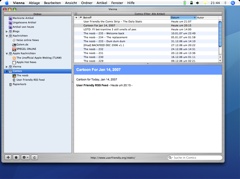
Views: 1.155
Tags: Mac, Newsreader, Software, Web
1 Kommentar »
Sonntag, 14. Januar 2007
Tags: Mac, Software
Kommentare deaktiviert für Opensource für den Mac
Freitag, 12. Januar 2007
Ein paar Fehler wurden in ecto 2.4.2 behoben. Leider wurde die Aktualisierung der deutschen Hilfe, die ich dem Entwickler zugeschickt hatte, nicht mit eingearbeitet. 🙁
Views: 1.782
Tags: Ecto, Mac, Software
Kommentare deaktiviert für Neue ecto Version
Freitag, 5. Januar 2007
Heute hatte ich kurz den Email-Client Mulberry auf meinem Mac ausprobiert. Er war schnell eingerichtet und konnte per IMAP auf mein Postfach zugreifen.
Jedoch wirkt die Benutzeroberfläche total unübersichtlich und klobig. Viel zu breite Ränder zwischen den einzelnen Ansichten. Unregelmäßige Oberfläche, die Menüs sehen irgendwie zusammengeschustert aus(siehe großes Bild, rote Umrandung).
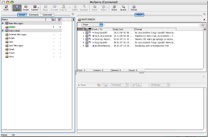
Für eine große Darstellung auf das kleine Bild oben klicken.
Views: 532
Tags: Email, Frust, Mac, Software
Kommentare deaktiviert für Mulberry auf dem Mac
Sonntag, 10. Dezember 2006
Derzeit stelle ich meine Bewerbungsunterlagen zusammen. Für Online-Bewerbungen packe ich alle Zeugnisse in einer PDF-Datei zusammen. Damit die Datei nicht zu groß wird, müssen die Bilder vorher auf eine vertretbare Dateigröße gebracht werden. Die Zeugnisse werden mit 300 dpi gescannt, damit man auf den Bildern auch noch was lesen kann. Wenn man diese Bilder im PNG-Format speichert, ist jede Seite ca. 5MB groß.
Warum PNG?
PNG komprimiert die Bilder verlustlos. Das heißt man hat nachträglich noch alle Möglichkeiten, die Bilder zu bearbeiten ohne schon von vornherein Einbußen bei der Qualität zu haben.
Wenn man vor der Umwandlung zu JPG noch ein Filter auf das PNG anwendet um Störungen (z.B. Staubpartikel) zu entfernen, wird das PNG zwar etwas größer, das JPG jedoch nochmals etwas kleiner.
Wenn die Dateigröße bei gleicher Auflösung noch kleiner werden soll, führt kein Weg daran vorbei, die Bilder nach monochrom zu konvertieren. Für Zeugnisse ist dies keine große Beeinträchtigung, da diese meist schwarz-weiß gedruckt sind. Das ideale Dateiformat ist danach PNG. JPG würde die Datei nur wieder unnötig vergrößern. Die Dateigröße beträgt nach der Wandlung nach monochrom nur noch 0.3..2% der originalen Dateigröße. Wie stark die originale Datei nach der Konvertierung verkleinert ist, hängt davon ab, wie viel Text auf der Seite ist. Das Bild in Datei 1 war komplett beschrieben, in Datei 2 nur ca. zu 10% beschrieben.
Hier die Angaben der verschiedenen Dateigrößen. Zum Vergleich wurden die jeweiligen Zwischenschritte der Konvertierungen noch ins JPG-Format gewandelt (bei 100% Kompressions-Qualität).
Gut zu sehen ist, dass die Konvertierung eines monochromen PNG-Bildes nach JPG die Dateigröße ungefähr verzehnfacht.
Das Entstören des Originalbildes vergrößert in PNG die Dateigröße um ca. 20%. Jedoch ergibt das Entstören nach der Umwandlung in JPG eine ca. 50% bessere Komprimierung als das Originalbild.
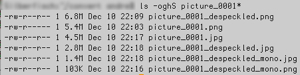
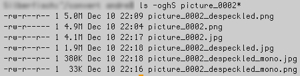
Hier noch zwei Ausschnitte bei 100% Skalierung. Der linke Ausschnitt stammt aus dem Originalbild (5,4MB) , der rechte aus dem Endprodukt der Konvertierungen(103kB).

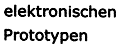
Verwendete Programme:
Arbeitsschritte für ein Bild:
-
convert -despeckle picture_0001.png picture_0001_despeckled.png
convert -monochrome picture_0001_despeckled.png \
picture_0001_despeckled_mono.png
Views: 1.273
Tags: Bildbearbeitung, Software, Tipps, Web
Kommentare deaktiviert für Dateigröße von Bildern verringern
Donnerstag, 7. Dezember 2006
Ich habe jetzt ein paar Tage TextMate getestet. Der Editor sieht gut aus, liefert eine Menge Funktionen mit, die Syntax-Themes sind sehr leicht anpassbar(über entsprechende Einstellungsmenüs) und er ist schnell in der Darstellung.
Was mich stört: Man muss tausend Tastenkombinationen kennen, wenn man nicht ständig die Maus bewegen will. Das wäre nicht so schlimm, wenn es eben nicht Tastenkombinationen wären([Ctr]l+[$Taste], [Cmd]+[$Taste],[Cmd]+[Shift]+[$Taste],…). Damit ist man nicht viel schneller als mit der Maus, da man ständig die Finger von der normalen Schreibposition nehmen muss, vor allem auf der Powerbook-Tastatur.
Vim sieht nicht so toll aus, liefert ebenfalls eine Unmenge an Funktionen mit, die Syntax-Themes sind eher umständlich anzupassen(kein Menü) und er ist in der neuen Version 7.0 mit eingeschalteter Zeilenhervorhebung relativ träge in der Darstellung.
Die Bedienung ist nicht intuitiv, viele Programmfunktionen sind nur über Tastaturkommandos erreichbar. Aber: Es sind einfache Tastaturkommandos, Tastenfolgen, keine Tastenkombinationen.
Um zum Beispiel einen Absatz neu zu formatieren:
In TextMate muss man [Ctrl]+[Q] drücken. Auf der Powerbook-Tastatur gibt es nur eine [Ctrl]-Taste und die sitzt links unten, [Q] ist links oben. Damit ist diese Tastenkombination nicht flüssig zu bedienen.
In Vim ist die nicht gerade leicht zu merkende Tastaturfolge [G][Q][A][P] einzugeben.
Der Unterschied ist, dass ich in Vim die Finger nicht aus der normalen Schreibposition nehmen muss und damit dieser Befehl letztendlich schneller getippt ist.
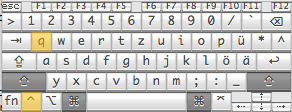
Views: 1.085
Tags: Editor, Mac, Programmieren, Software, Textmate, Vergleich, Vim
Kommentare deaktiviert für TextMate vs. Vim
Mittwoch, 29. November 2006
Ich habe einen USB-Stick. Wenn ich den am Mac anstecke, wird der gemountet und bekommt das Standard-Laufwerk-Symbol zugewiesen.
Um dem USB-Stick ein anderes Symbol zuzuweisen, sind folgende Schritte nötig:
- Das andere Symbol sollte als .tiff Datei vorliegen, am besten mit transparentem Hintergrund
- Der USB Stick ist gemountet
- Im Finder wählt man den USB Stick aus und öffnet das Informationsfenster für den USB-Stick (Command(„Apfel“)-I)
- links oben im Fenster wird das Laufwerkssymbol angezeigt, dieses kann man mit der Maus anwählen.

- Jetzt öffnet man im Finder das Verzeichnis, dass das Bild enthält.
- Die Datei anwählen und in die Zwischenablage kopieren
- Im Informationsfenster das auszutauschende Laufwerkssymbol anwählen
- „Apfel“-V drücken
- Das neue Laufwerkssymbol ist gesetzt

Diese Methode funktioniert nicht nur für Laufwerke sondern auch für jeden beliebigen Ordner und jede beliebige Datei.
Der Weg zurück ist auch recht einfach:
- Das Symbol im Informationsfenster anwählen
- „Apfel“-X drücken, (es funktioniert auch mit der „Backspace“-Taste)
- Das Standard-Symbol ist wieder gesetzt
Views: 1.443
Tags: Mac, Software, System, Tipps
Kommentare deaktiviert für Eigenes Laufwerkssymbol
Dienstag, 21. November 2006
Jeder der ein Auto hat, weiß, dass dieses regelmäßig überprüft werden muss. Seltsamer Weise machen sich die Wenigsten Gedanken darüber, dass auch ein Rechner regelmäßig überprüft werden sollte. Unter http://macattorney.com/ts.html findet man einige gute Tipps.
Einer der Tipps ist, den Mac mal im abgesicherten Modus zu starten, da dabei die Festplatte auch überprüft wird. Habe ich gemacht und es wurde tatsächlich ein kleinerer Fehler irgendwo in der Dateizuordnungstabelle gefunden und behoben. Normalerweise würde man das sicher nicht mitbekommen, welche Fehler auftreten und behoben werden, aber ich habe meinen Rechner so konfiguriert, dass beim Booten die Systemmeldungen angezeigt werden und nicht der nichts sagende Apple-Bootbildschirm.
Ein weitere Tipp verwies auf das Programm http://people.freenet.de/amichalak/page1/page1.html, dass die Fragmentierung der Festplatte anzeigen kann.
Dieses meldet, dass auf meiner Platte ca. 1GB an Platz verschwendet wird durch die Fragmentierung des freien Platzes. Ãœber 15000 Lücken die kleiner als 1 MB sind. Das heißt, dass jede Datei die nicht in so eine Lücke passt, irgendwo anders hingeschrieben wird und die Lücke ungenutzt frei bleibt. Leider gibt es nur zwei Möglichkeiten, das zu beheben: man zahlt $ 25,- für das Programm idefrag oder kopiert den gesamten Inhalt der Festplatte auf eine andere Platte, formatiert die Platte und spielt anschließend die Daten wieder zurück. Egal, bisher reicht der Platz auf der Platte noch. 🙂
Views: 1.007
Tags: Mac, Software, System, Tipps, Tools
Kommentare deaktiviert für Wartungstipps für den Mac
Mittwoch, 15. November 2006
Für Windows habe ich keinen Outliner gefunden, der auch nur näherungsweise an die Funktionalität des OmniOutliners herankommt.
Der Outliner, der noch die beste Bedienbarkeit mitbringt, ist MyLiveOrganized. Neue Einträge werden über die Einfüge-Taste erzeugt, neue Untereinträge über Alt+Einfüge-Taste. Die Einträge lassen sich mit der Maus umgruppieren. Das Programm kann nach XML und in einfachen Text exportieren. Die einfache Textdatei lässt sich dann in OmniOutliner sogar öffnen und enthält die gleiche Struktur. Von OmniOutliner exportierte Textdateien lassen sich auch einlesen, jedoch werden die Umlaute falsch dargestellt und Spalten werden leider nicht unterstützt, da müsste man die Textdatei erst in ein Windows-lesbares Format umwandeln. Was ich an dem Programm besonders vermisse ist die Möglichkeit, den Einträgen bestimmte Formatierungen zu verpassen und unterschiedliche Ebenen verschieden zu formatieren. Vielleicht geht das ja in der Pro-Version, ich weiß es nicht. Ich habe nur die Light-Variante getestet. Es gibt auch eine 45 Tage Trail-Version der Standard- und Pro-Version.
Views: 640
Tags: Outliner, PC, Software, Windows
Kommentare deaktiviert für Outliner für Windows: Zusammenfassung
Dienstag, 14. November 2006
Was mich an Safari stört ist die massiv aussehende Metall-Optik. Ein kleines feines Zusatzprogramm macht es möglich das Aussehen von Safari auf die Aqua-Optik umzustellen:
http://www.celestialfrontiers.com/safari_enhancer.php
Vorher:
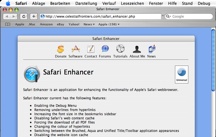
Nachher:
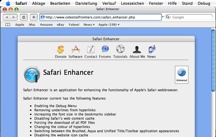
Views: 580
Tags: Browser, Mac, Safari, Software
Kommentare deaktiviert für Safari mit Aqua-Oberfläche
Dienstag, 14. November 2006
http://www.sardinesoftware.com/treeviewoutliner.php
Bietet die Möglichkeit Einträge fett darzustellen. Ansonsten nichts Aufregendes, leider keine Hotkeys um die Einrückung zu verändern, neue Einträge müssen per Mausklick angelegt werden: umständlich. Gutes Potenzial, wenn er denn weiter entwickelt wird.
Views: 525
Tags: Outliner, PC, Software, Windows
Kommentare deaktiviert für Outliner (IV)
Dienstag, 14. November 2006
Ein weiteres Programm geht ins Rennen: http://www.mylifeorganized.net/downloads/index.htm
Ist in einer kostenlosen Variante erhältlich, damit man es schon mal antesten kann. Kann zwar in der kostenlosen Variante nicht drucken, aber wenn der Outliner funktioniert, wäre ich wirklich glücklich.
Views: 595
Tags: Outliner, PC, Software, Windows
Kommentare deaktiviert für Outliner (III)
Dienstag, 14. November 2006
So, noch ein Outliner: http://frontierkernel.org/.
Das Programm kann einiges mehr als nur ein Outliner zu sein, liefert aber ein simplers Outliner-Modul mit, das ganz gut aussieht.
Nachtrag: Nach ca. einer halben Stunde, in der das Programm im Hintergrund lief, meldete das Programm einen Fehler und musste beendet werden. Kann sicher daran liegen, dass ich die Installation nicht vollständig durchlaufen habe, da ich ja nur den Outliner verwenden wollte. Jedenfalls ist damit das Programm auch aus dem Rennen.
Views: 620
Tags: Outliner, PC, Software, Windows
Kommentare deaktiviert für Outliner (II)
Dienstag, 14. November 2006
So, nachdem ich meine Suche noch nicht aufgegeben habe, werde ich ab jetzt alle Outliner-bezogenen Einträge mal durchnummerieren.
Wie ich heute herausgefunden habe, lieferte IBM 1987 mit OS2 einen Outliner aus: ThinkTank. Das Besondere an diesem Outliner ist, dass er textbasiert ist. Ein kurzer Test bestätigt, dass der auch heute noch einsetzbar ist.
Finden kann man diesen Outliner unter: http://www.outliners.com/thinkTank2Pc
Views: 599
Tags: Outliner, PC, Software, Windows
Kommentare deaktiviert für Outliner (I)
Montag, 13. November 2006
Ich bin ja immer noch auf der Suche nach einem guten Outliner für Windows. Heute habe ich http://hardtware.de/products/outliner.php gefunden. Der Hersteller möchte 10,- EUR dafür haben. Für den gebotenen Funktionsumfang eindeutig zu viel.
Das Programm erweckt den Eindruck von einem Studenten im Rahmen eines Softwareprojekts während einer Vorlesung erstellt worden zu sein.
Was kann das Programm:
- Listen hierarchisch darstellen
- die Einrückung von Einträgen verändern
- die Reihenfolge von Einträgen verändern
- den Text kursiv, fett, unterstrichen und durchgestrichen darstellen
- Listen speichern und laden
- kann ohne Installation unter Windows sofort ausgeführt werden
Was fehlt mir hauptsächlich an dem Programm:
- Schriftfarbe, -art, -hintergrundfarbe ändern
- mehrere Spalten für die Einträge
- Hotkeys um die Einrückung zu ändern
- Drag and Drop um die Einträge umzusortieren
Views: 713
Tags: Outliner, PC, Software, Windows
2 Kommentare »
Freitag, 10. November 2006
Ich freute mich schon, als ich auf der Seite von http://www.kbasic.org/ las, dass dieses Basic erlaubt, Programme zu schreiben, die dann unter Windows, Linux und Mac OS X lauffähig sind.
Die nächsten Sätze beziehen sich auf die Mac-Version.
Leider bin ich nicht mal so weit gekommen ein simples GUI-Programm zu erstellen. Also mal zur Sache.
 Der Editor für die GUI ist schon mal sehr langsam. Die Auswahl der einzelnen zu zeichnenden Objekte erfolgt über eine Palette. Man aktiviert das zu zeichnende Element indem man mit der Maus darauf klickt. Leider erhält man keinerlei Feedback ob man denn nun etwas ausgewählt hat, da das gewählte Symbol weder eine farbige Hervorhebung noch einen Rand oder sonst etwas erhält. Der Mauszeiger erhält auch keine andere Form. Eher durch Zufall habe ich gemerkt, dass die Auswahl tatsächlich erfolgt ist.
Der Editor für die GUI ist schon mal sehr langsam. Die Auswahl der einzelnen zu zeichnenden Objekte erfolgt über eine Palette. Man aktiviert das zu zeichnende Element indem man mit der Maus darauf klickt. Leider erhält man keinerlei Feedback ob man denn nun etwas ausgewählt hat, da das gewählte Symbol weder eine farbige Hervorhebung noch einen Rand oder sonst etwas erhält. Der Mauszeiger erhält auch keine andere Form. Eher durch Zufall habe ich gemerkt, dass die Auswahl tatsächlich erfolgt ist.
Die Erkennung der üblichen Hot-Keys ist auch eher schlecht. Mal wird ein  erkannt, ein anderes Mal nicht.
erkannt, ein anderes Mal nicht.
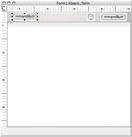 Leider erhalten die Buttons auch nicht den Namen, den man im Einstellungsmenu vorgenommen hat, sondern zeigen weiterhin den voreingestellten Namen CommandButton an. Nachdem ich es endlich geschafft hatte, eine simple GUI zu zeichnen, speicherte ich diese ab und schloss dieses Fenster.
Leider erhalten die Buttons auch nicht den Namen, den man im Einstellungsmenu vorgenommen hat, sondern zeigen weiterhin den voreingestellten Namen CommandButton an. Nachdem ich es endlich geschafft hatte, eine simple GUI zu zeichnen, speicherte ich diese ab und schloss dieses Fenster.
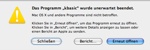 Das nächste was ich sah war eine Fehlermeldung von Mac OS X, dass die Anwendung kbasic abgestürzt ist.
Das nächste was ich sah war eine Fehlermeldung von Mac OS X, dass die Anwendung kbasic abgestürzt ist.
Tja, das war es dann auch schon wieder. Ein Programm, dass nicht mal zehn Minuten stabil läuft, will ich nicht als Entwicklungsumgebung einsetzen. Die Idee ein Basic zu benutzen und lauffähige Programme für die drei großen Desktop-Betriebssysteme erstellen zu können ist wirklich gut. Leider ist die Umsetzung schlecht gelungen. Der Hersteller möchte für den professionellen Einsatz 29,95 EUR haben. Wenn das Programm stabil liefe, würde ich das auch bezahlen.
Der nächste Konkurrent, der ein ähnliches Konzept verspricht, ist realbasic. Leider kann dort die Standard-Variante für 120,- EUR wohl keine lauffähigen Programme für W/L/M erzeugen, dazu braucht man dann die Pro-Variante die 600,- EUR kostet. Das ist mir für ein Hobby dann doch zu viel Geld.
So ist mein Ausflug in die Cross-Plattform-Entwicklung dann auch schon wieder vorbei. Schade.
Nachtrag: die Standardvariante von realbasic kostet mit 6 Monaten Updates 80,- EUR und nicht 120,- EUR wie die mit 18 Monaten Updates.
Edit 8.11.2012: Die Adresse des Anbieters hat sich geändert www.realsoftware.com.
Views: 610
Tags: Frust, Linux, Mac, PC, Programmieren, Software, Windows
Kommentare deaktiviert für kbasic
Donnerstag, 9. November 2006
Auf meinem Mac habe ich von Anfang an Quicksilver installiert. Unter Windows vermisse ich diese Applikation, mit der man ohne große Suche mit dem Explorer einfach mal schnell ein Programm starten kann. Jetzt habe ich ein Programm gefunden, das genau das unter Windows zur Verfügung stellt:
http://www.launchy.net/
Views: 1.213
Tags: PC, Software, Tools, Windows
2 Kommentare »
Dienstag, 7. November 2006
Ein schlanker [P]ersonal[I]nformation[M]anager für Windows, den man auch auf einem USB-Stick installieren kann, findet man unter:
http://www.essentialpim.com/
Views: 581
Tags: Outliner, PC, Software, Windows
Kommentare deaktiviert für Schlanker PIM für Windowsrechner
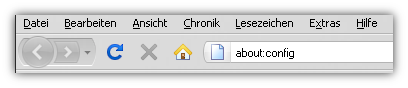
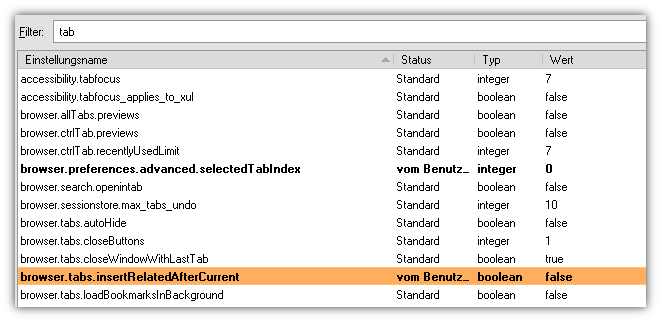
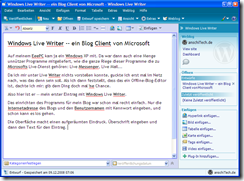
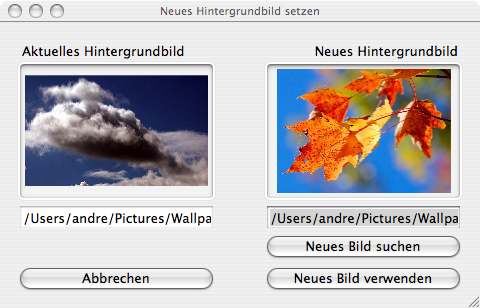
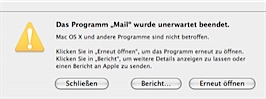
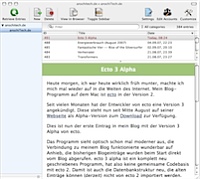
 Das Programm hat ein neues Icon, das mir persönlich zu überladen ist. Vielleicht ändert sich das ja noch bis zur finalen Version.
Das Programm hat ein neues Icon, das mir persönlich zu überladen ist. Vielleicht ändert sich das ja noch bis zur finalen Version.